Contrariamente a lo que algunas personas puedan pensar, no es lo mismo grabar un archivo ISO en una unidad USB que copiarlo. Es un proceso mucho más detallado, que incluso podría implicar el uso de aplicaciones de terceros. Entre otras cosas, saber cómo grabar archivos ISO en una unidad USB puede terminar guardando sus datos.

En esta guía, le mostraremos cómo grabar archivos ISO en una unidad USB para diferentes sistemas operativos. También pasaremos por el proceso de arranque y extracción de archivos ISO a nuevos dispositivos.
¿Cómo grabar ISO en un dispositivo USB?
Un archivo ISO, o una imagen ISO, se utiliza para crear una copia archivada de grandes conjuntos de datos, que se almacena con fines de copia de seguridad. Por lo tanto, es mejor ver los archivos ISO como versiones más pequeñas de los archivos originales. Es por eso que los programas grandes, los videojuegos y los sistemas operativos generalmente se duplican como archivos ISO.
Si bien los archivos ISO solían grabarse en CD y DVD, en la práctica moderna actual, se graban con mayor frecuencia en unidades USB. Además de almacenar y realizar copias de seguridad de grandes cantidades de datos, los archivos ISO también se extraen y se inician desde unidades USB para transferirlos a nuevos dispositivos.
El término para grabar archivos proviene de la práctica obsoleta de grabar datos en CD con un láser de unidad de CD-R. Por lo tanto, el término grabación de archivos también se ha aplicado a las unidades USB, aunque el proceso se completa de una manera completamente diferente.
Hay varias formas de grabar un archivo ISO en un USB. Puede usar software incorporado o aplicaciones de terceros. En esta guía, le mostraremos cómo grabar archivos ISO en una unidad USB para instalar y arrancar varios sistemas operativos.
linux
Para instalar Linux en un dispositivo nuevo, necesitará una unidad USB con al menos 8 GB de espacio. Para hacer una copia del sistema operativo Linux, usaremos una aplicación de terceros llamada UNNetbootin . Así que adelante, descargue la versión Linux de esta aplicación.
Lo siguiente que debe hacer es descargar el archivo ISO de distribución de Linux. Puedes hacerlo yendo a la ubuntu página de descarga de escritorio y haciendo clic en el botón Descargar. Tenga en cuenta que los archivos ISO pueden tener un tamaño de uno a 4 GB.
Ahora, finalmente es hora de grabar el archivo ISO en su unidad USB. Así es como se hace.
- Inicie la aplicación UNetbootin.
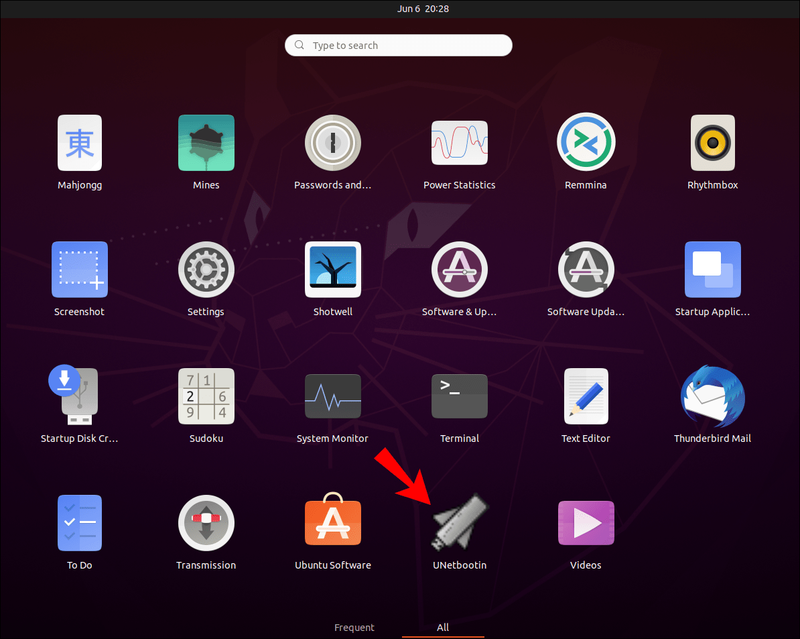
- Haga clic en la opción Imagen de disco en la parte inferior de la ventana.
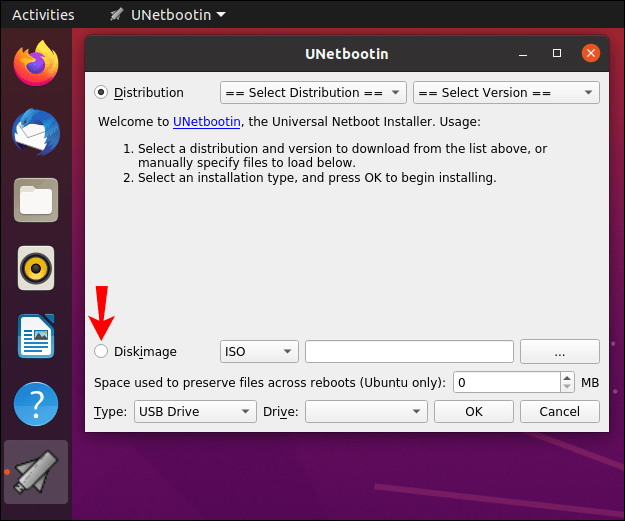
- Ve a los tres puntos en la esquina inferior derecha de tu pantalla.
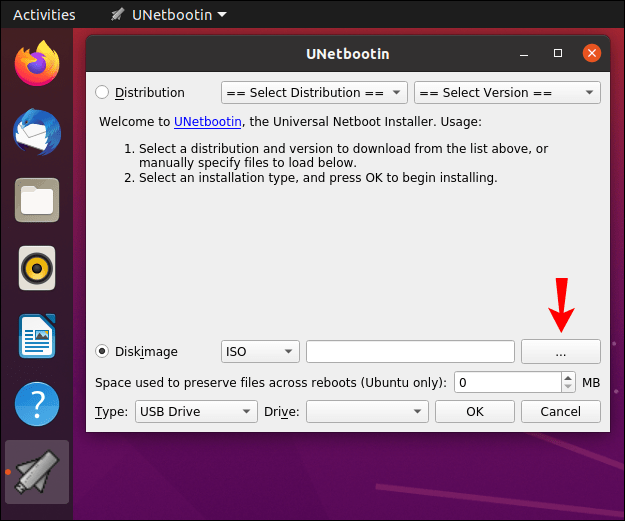
- Busque el archivo ISO en Descargas.
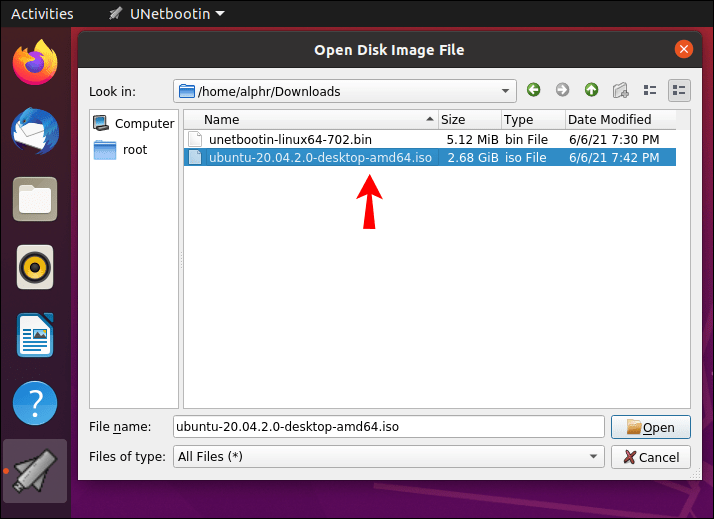
- Haga clic en Abrir.
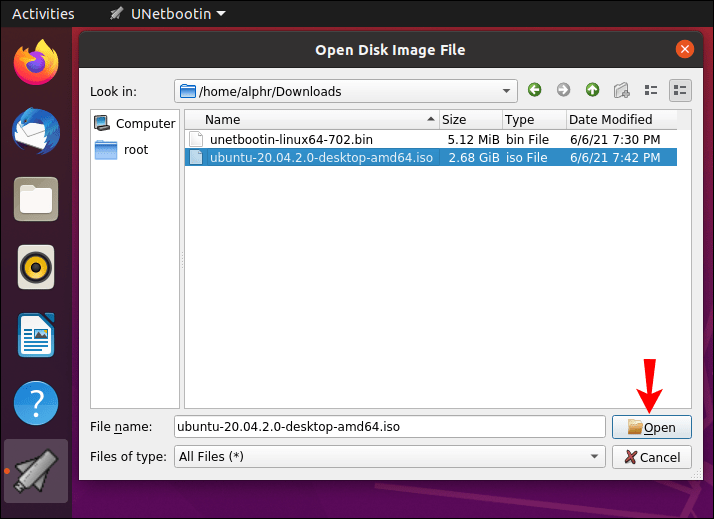
- Elija Unidad USB junto a Tipo: en la esquina inferior izquierda de su pantalla.
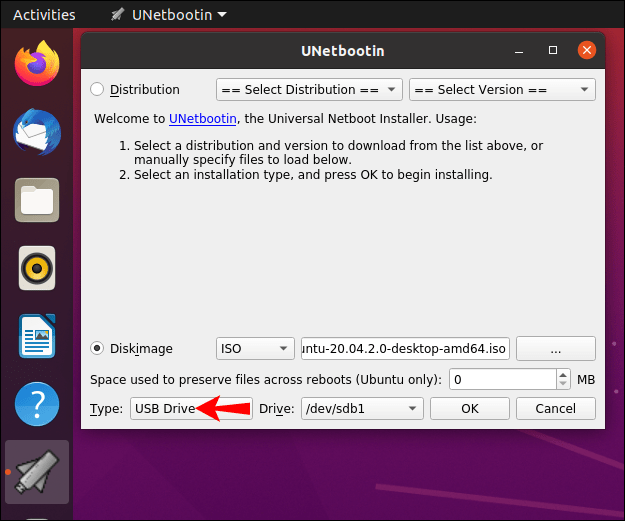
- Junto a Drive: seleccione también su USB.
- Haga clic en Aceptar.
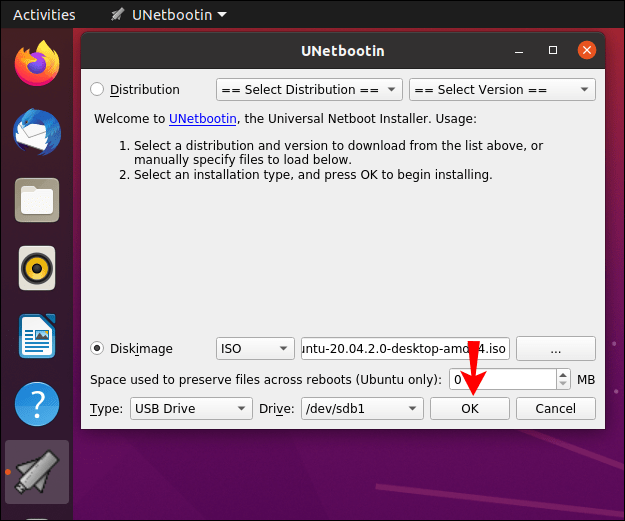
La aplicación tardará un tiempo en grabar el archivo ISO de distribución de Linux en su USB. Una vez que se complete el proceso, puede continuar y quitar la unidad flash de su dispositivo.
Mac
Para grabar un archivo ISO de arranque de macOS en una unidad USB, necesitará un USB con al menos 14 GB de espacio y un instalador para macOS. Su instalador debe depender de su versión de macOS: Big Sur, Catalina, Mojave, High Sierra o El Capitan. Una vez que descargue el instalador de macOS, esto es lo que debe hacer a continuación:
cómo jugar xbox one en la computadora
- Inserte su unidad USB.
- Vaya a la carpeta Aplicaciones en su base.
- Dirígete a Utilidades y luego a Terminal.
- Copie este comando:
|_+_|
* Inserta el nombre de tu macOS (Catalina, Mojave, High Sierra, Big Sur, El Capitan). Si el sistema operativo consta de dos palabras, inserte entre ellas (por ejemplo: Big Sur.app).
** el nombre volumen y mi volumen representan el nombre de su unidad USB. Por lo tanto, debe escribir el nombre exacto de su unidad USB en lugar del volumen. - Después de pegar el comando en la Terminal, presione la tecla Retorno.
- Introduzca su contraseña de administrador.
- Presione la tecla Y y Regresar nuevamente.
- Haga clic en Aceptar.
- Apague Terminal y retire su unidad USB.
ventanas 10
Para grabar el archivo ISO del sistema operativo Windows 10 en una unidad USB, usaremos Microsoft y la aplicación integrada Windows ToGo. Por lo tanto, deberá descargar el archivo ISO de Windows del sitio oficial de Microsoft. Esto es lo que debe hacer a continuación:
- Inserte una unidad USB que tenga al menos 32 GB de espacio, que debe estar certificada por Microsoft.
- Vaya al Panel de control.
- Navegue a Windows ToGo.
- Seleccione su USB de la lista de dispositivos.
- Vaya a Agregar ubicación de búsqueda.
- Seleccione el archivo ISO que desea grabar.
- Establezca una contraseña si lo desea.
- Haga clic en Siguiente.
Esto comenzará a grabar su archivo ISO de Windows 10 en su unidad USB. Tenga en cuenta que durante este proceso, todo el contenido de su unidad USB se borrará, por lo tanto, debe tener una copia de seguridad.
La herramienta Rufus
También puede usar la herramienta Rufus para Windows 7, 8, 10, Vista y XP. Puedes descargarlo aquí . Una vez que haya descargado la aplicación, puede comenzar a grabar un archivo ISO en una unidad USB. Así es como se hace:
- Inserte su dispositivo USB.

- Inicie la herramienta Rufus.
- En Dispositivo, busque su USB en el menú desplegable y haga clic en él.
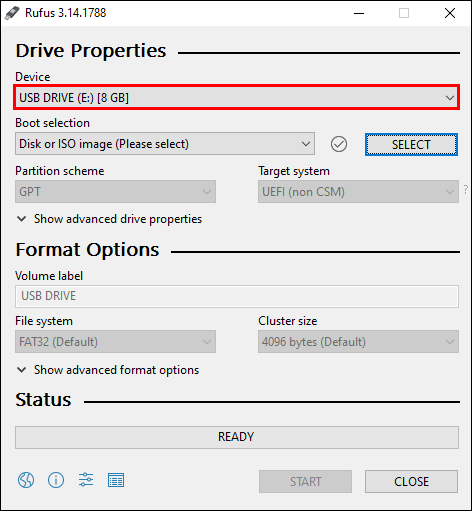
- En Selección de inicio, elija Disco o imagen ISO en el menú desplegable.
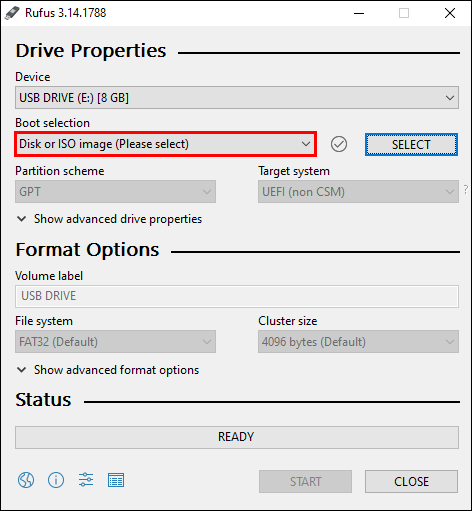
- Vaya a la opción Seleccionar.
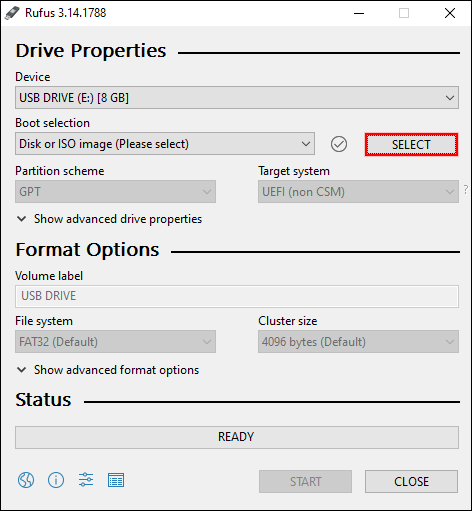
- Haga clic en su archivo ISO y seleccione Abrir.
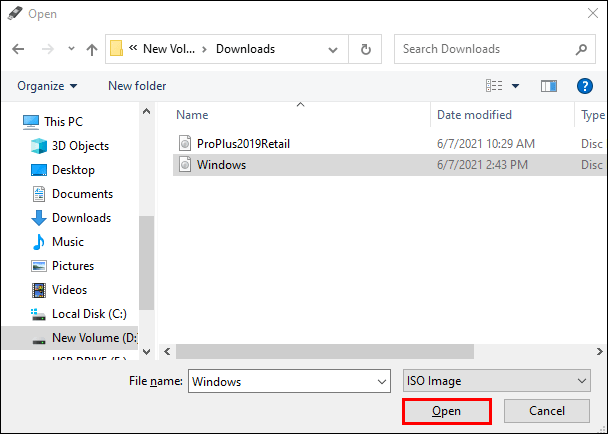
- Elija Inicio en la esquina inferior derecha de la ventana.
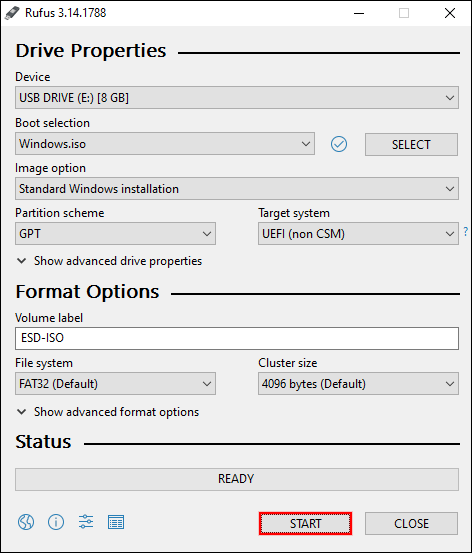
Cuando se complete el proceso de grabación, cierre la herramienta Rufus y saque la unidad flash.
¿Cómo arrancar desde la unidad USB?
Una vez que haya grabado el archivo ISO en su unidad USB, es hora de iniciarlo en otro dispositivo. Básicamente, lo que está haciendo es instalar el archivo ISO nuevamente, solo que en otro lugar. Este proceso puede tomar de 10 a 20 minutos. Así es como se hace:
- Inserte la unidad USB en el nuevo dispositivo.
- Apague el dispositivo y vuelva a encenderlo.
- Mientras el dispositivo se reinicia, presione una de estas teclas: Supr, ESC, F1, F2, F8 o F10 (depende del dispositivo) para ir a la configuración del BIOS.
- Navegue a la pestaña Arranque.
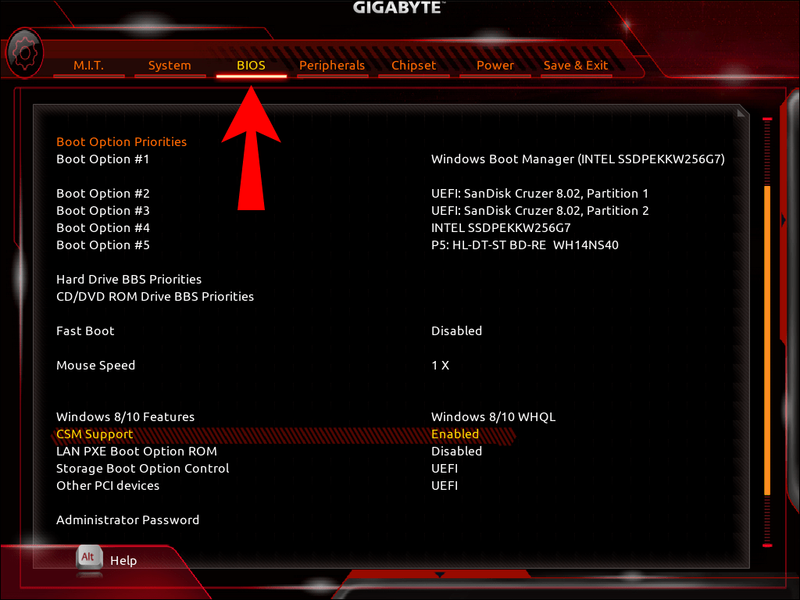
- Cambie el Arranque para que los dispositivos USB/Extraíbles sean los primeros en la lista.
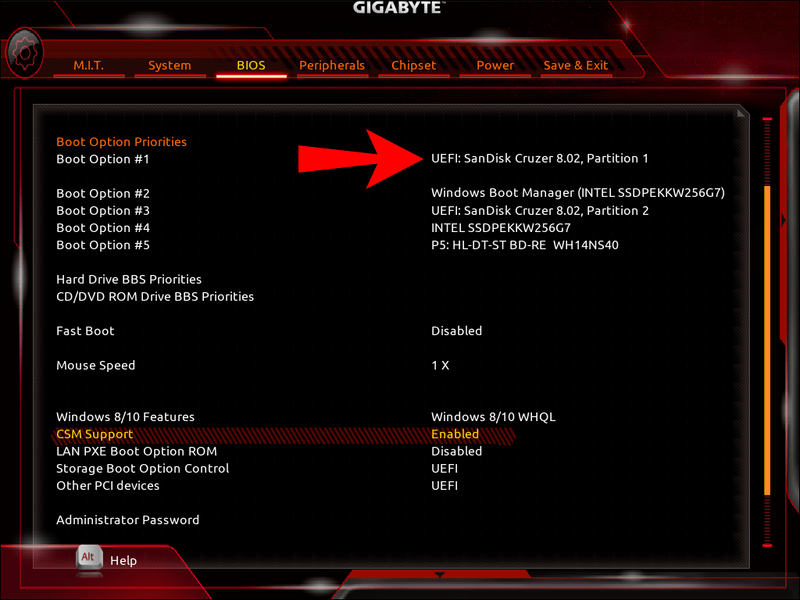
- Vaya a Guardar y Salir.
- Seleccione Sí para confirmar los cambios.
- Reinicie su dispositivo nuevamente.
Cuando vuelva a encender su computadora, el archivo ISO se iniciará desde la unidad USB.
¿Cómo extraer imágenes ISO con programas de compresión de archivos?
En algunos casos, la imagen ISO no debe iniciarse (por ejemplo, Microsoft Office). Si ese es el caso, debe usar un programa de compresión de archivos para extraer el archivo ISO en el USB formateado. Para este propósito, puede utilizar el software de compresión de archivos Express Zip.
- Inicie el programa una vez que lo haya descargado.
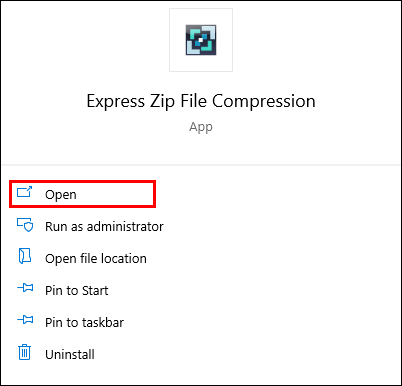
- Haga clic en Abrir en la esquina superior izquierda del programa.
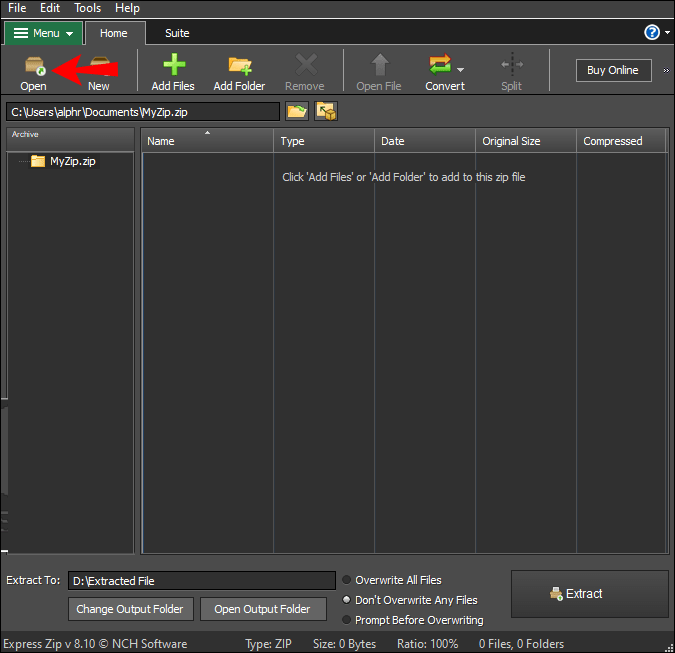
- Elija Abrir un archivo existente.
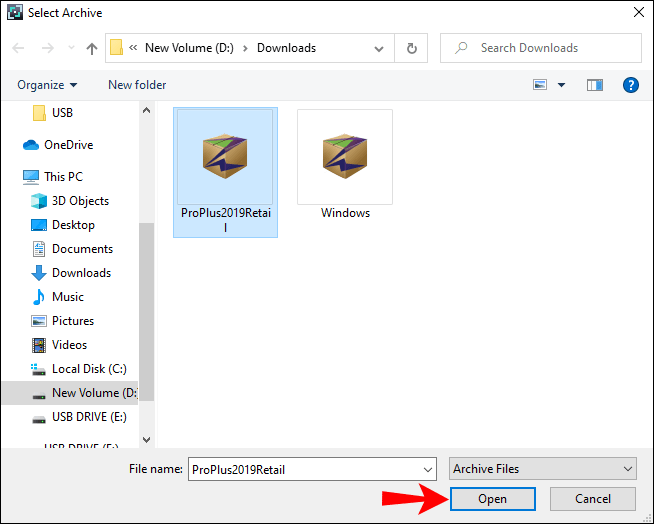
- Vaya a Cambiar carpeta de salida en la esquina inferior izquierda de la pantalla.
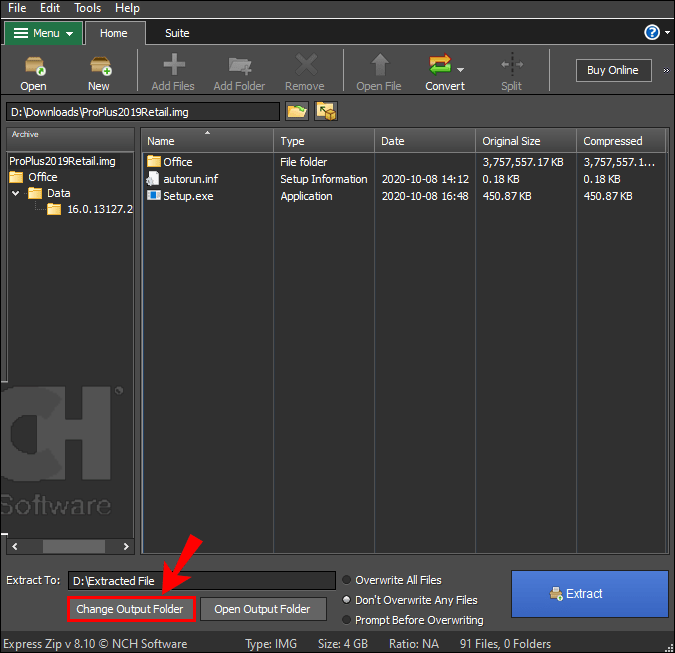
- Seleccione la ubicación deseada para el archivo ISO.
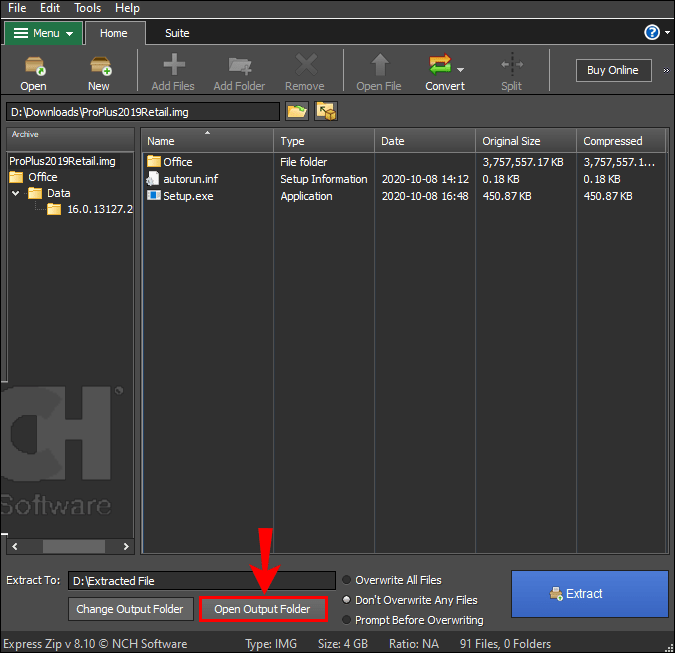
- Vaya a Extraer en la esquina inferior derecha.
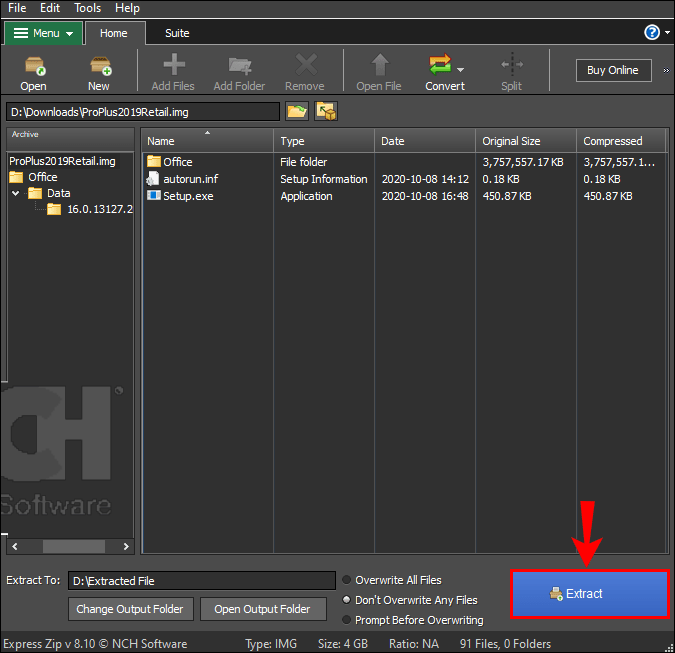
Preguntas frecuentes adicionales
¿Cómo grabo un archivo ISO en un disco?
También tiene la opción de grabar un archivo ISO en un disco. Así es como puede hacerlo en Windows:
1. Inserte un disco vacío en su computadora, ya sea un CD o DVD.
2. Busque el archivo ISO que desea grabar.
cómo ver la lista de deseos de un amigo en Steam
3. Haga clic derecho en el archivo y elija Grabar imagen de disco.
4. Elija la opción Verificar disco después de grabar.
5. Vaya al botón Grabar en la esquina inferior derecha de la ventana.
6. Espere a que el archivo ISO se grabe en el disco.
7. Elija Cerrar.
Para grabar un archivo ISO en un disco en su Mac, siga los pasos a continuación:
1. Inserte un disco vacío.
2. Abra el Buscador.
3. Localice el archivo ISO y haga clic en él.
4. Vaya a Archivo en la barra de herramientas superior.
5. Elija Grabar imagen de disco de la lista de opciones.
6. Haga clic en Grabar.
Eso es todo. Ahora todo lo que tiene que hacer es esperar a que se complete el proceso de grabación y puede sacar el disco de su computadora.
Importar archivos como imágenes ISO a unidades USB
Ahora ya sabe cómo grabar archivos ISO en una unidad USB. También sabe cómo importar diferentes sistemas operativos en archivos ISO para poder reinstalarlos en diferentes dispositivos. Si bien Rufus Tool es la mejor opción para grabar imágenes ISO en una unidad flash, existen innumerables otros programas de software que puede usar para este propósito.
¿Alguna vez ha grabado un archivo ISO en una unidad USB? ¿Utilizó alguno de los métodos descritos en este artículo? Háganos saber en la sección de comentarios.

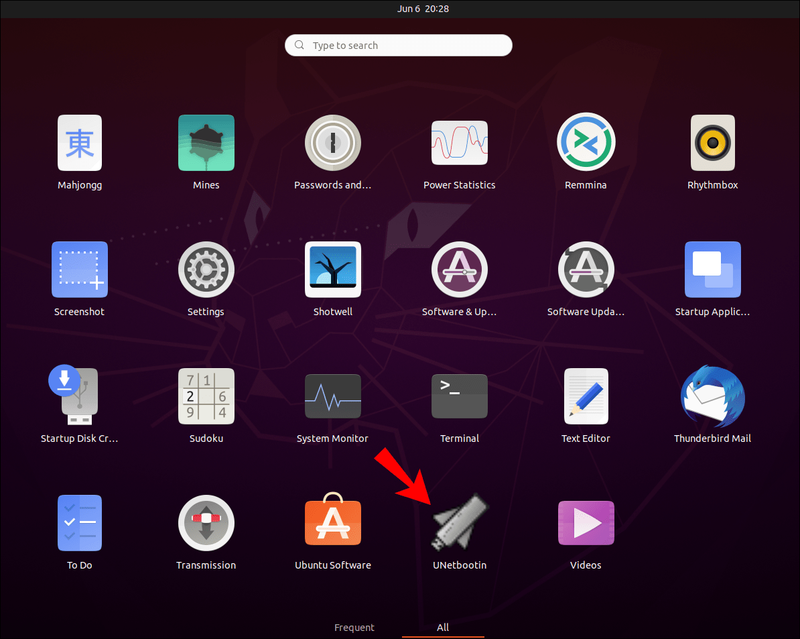
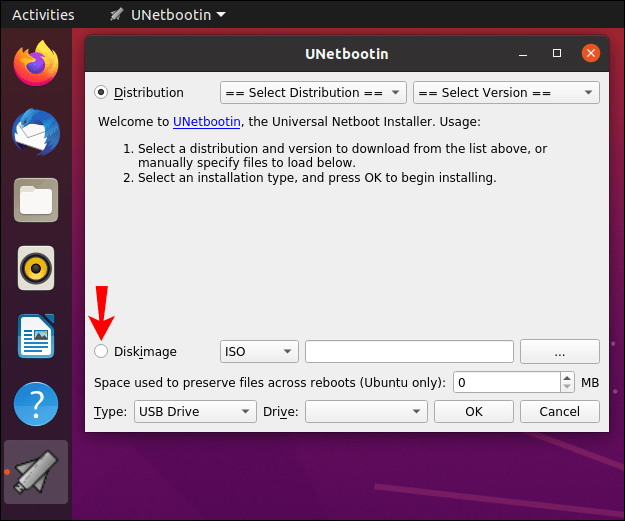
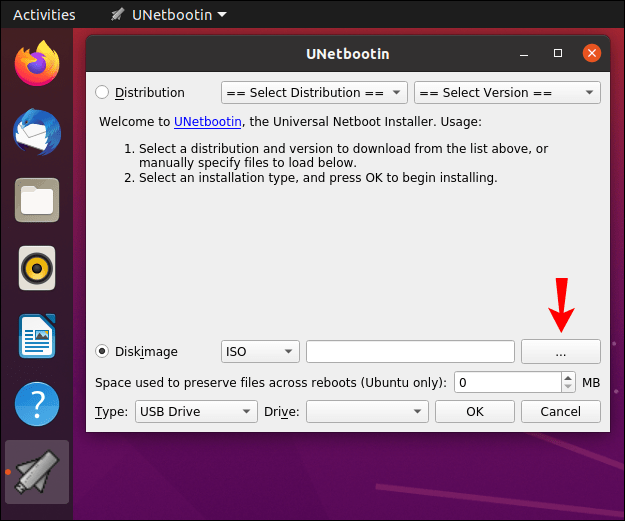
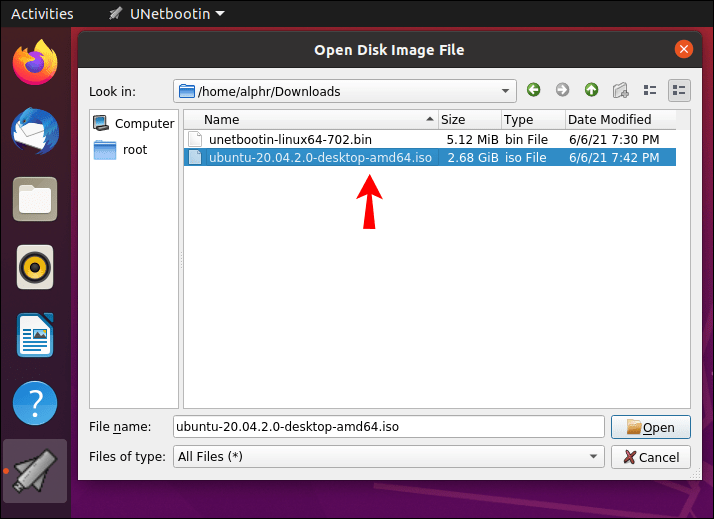
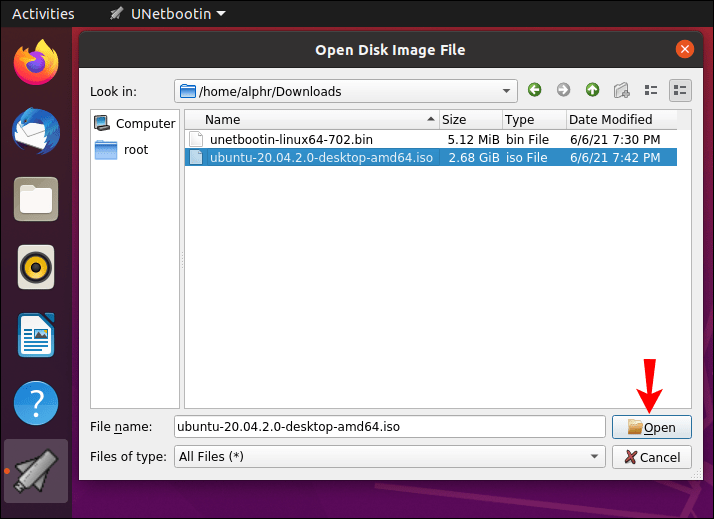
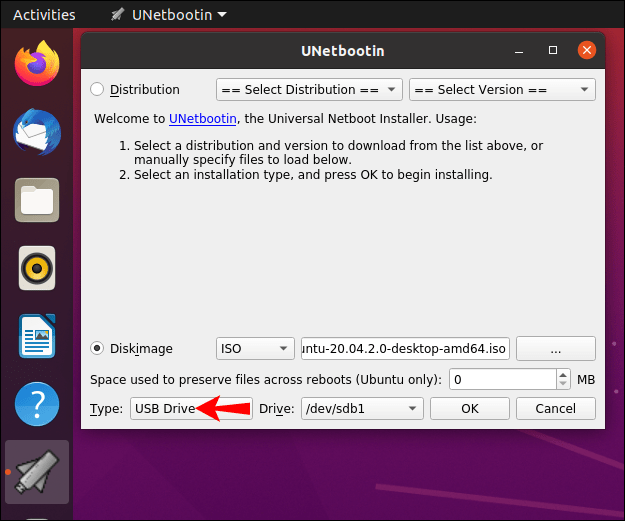
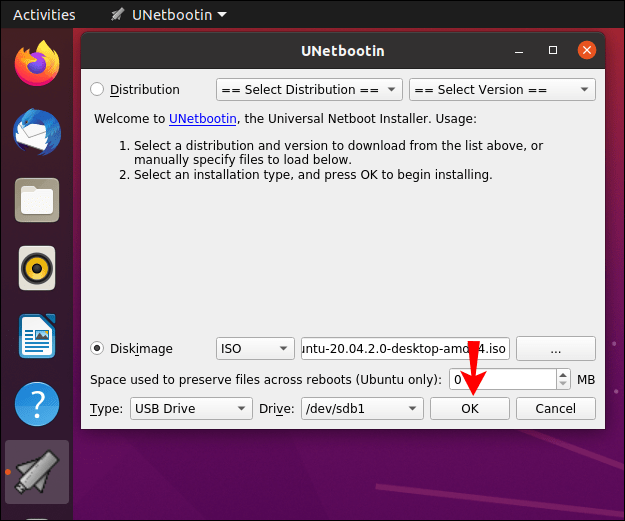

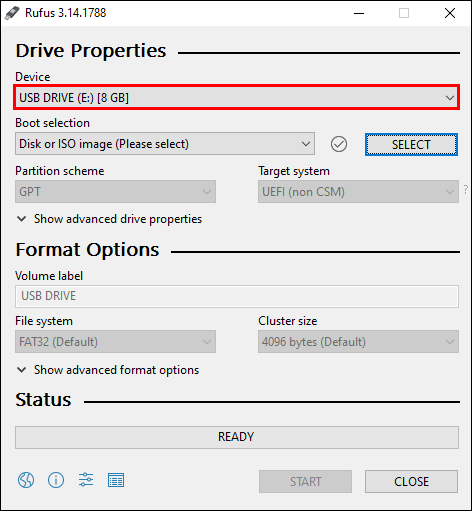
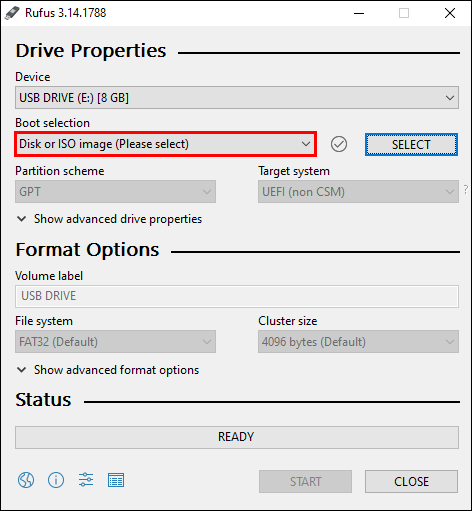
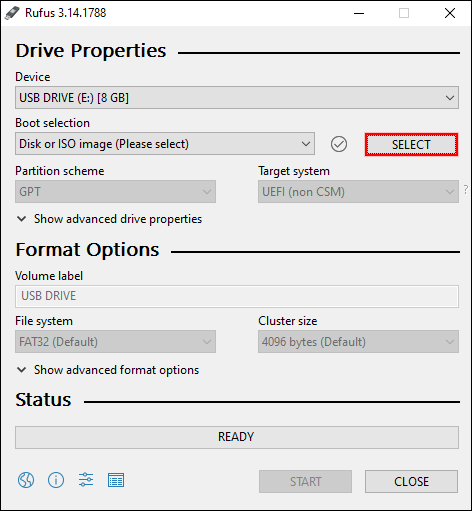
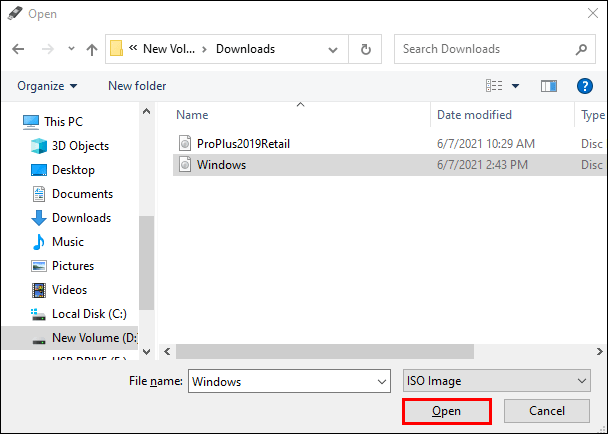
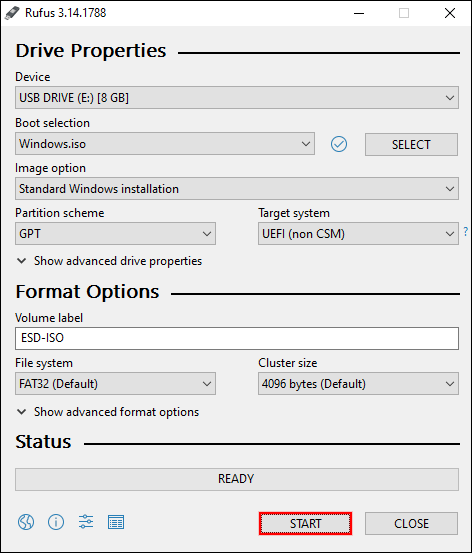
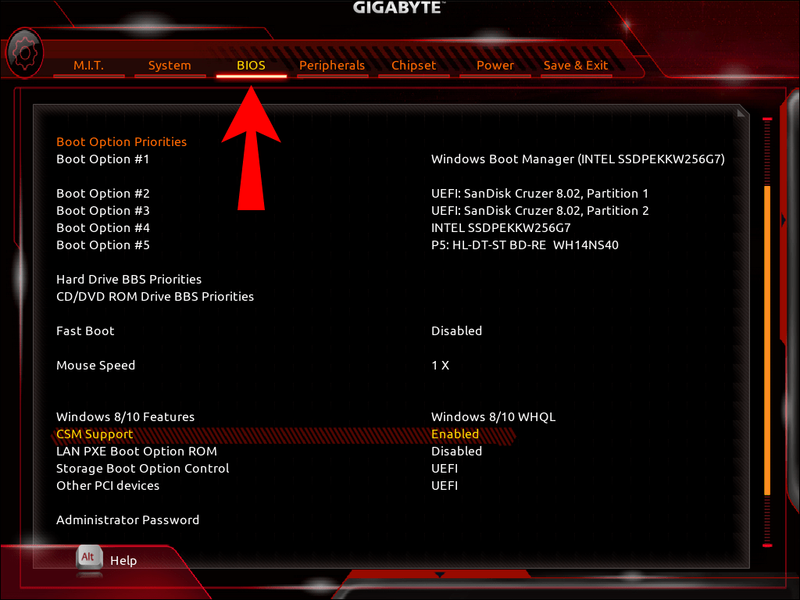
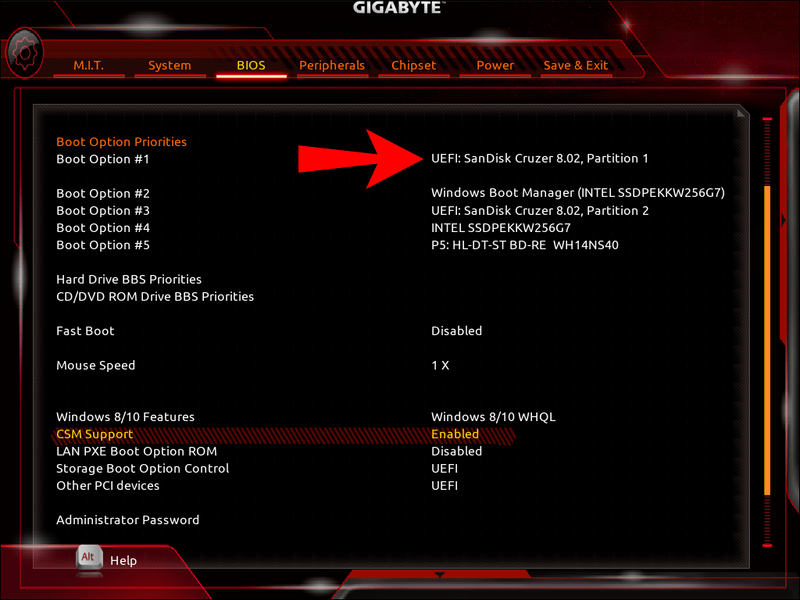
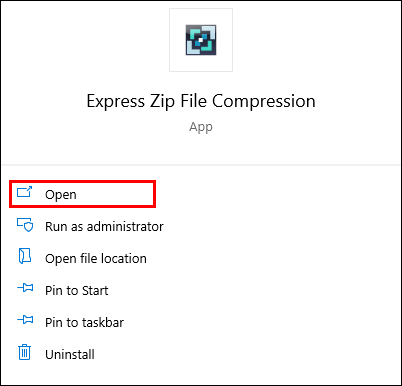
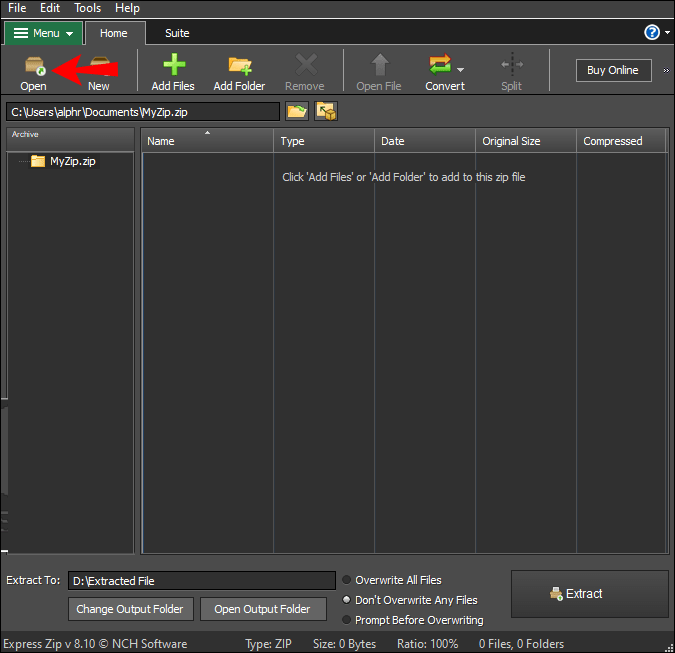
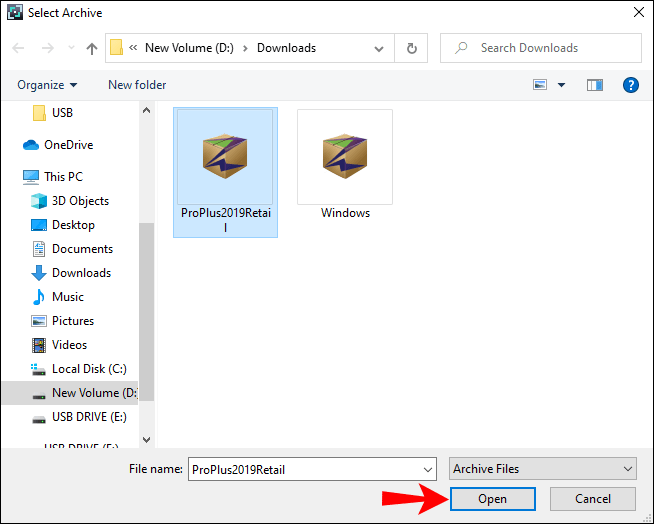
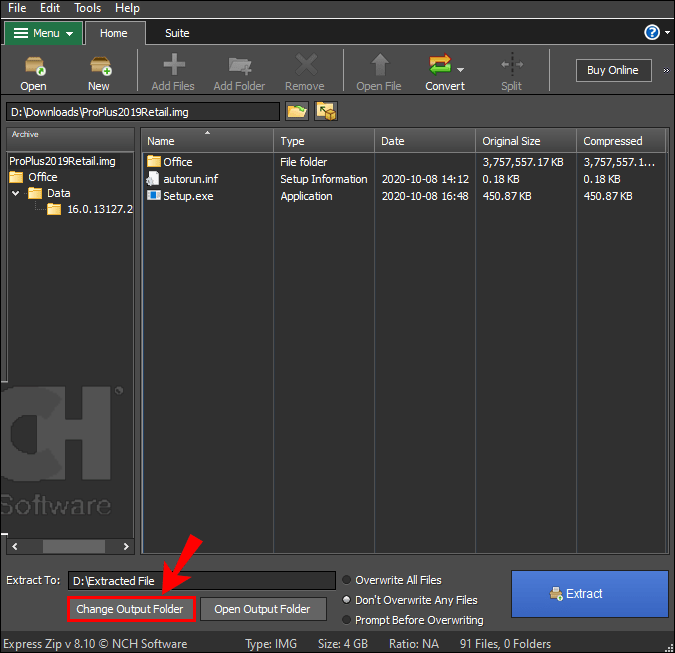
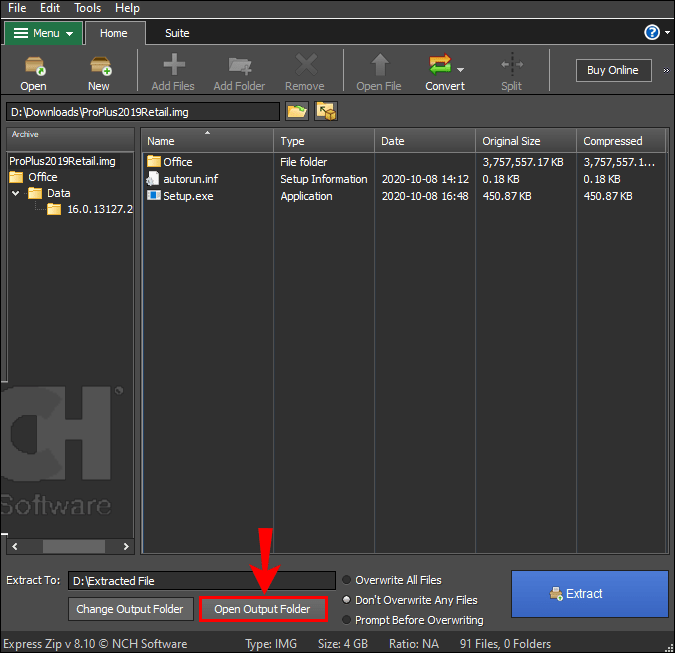
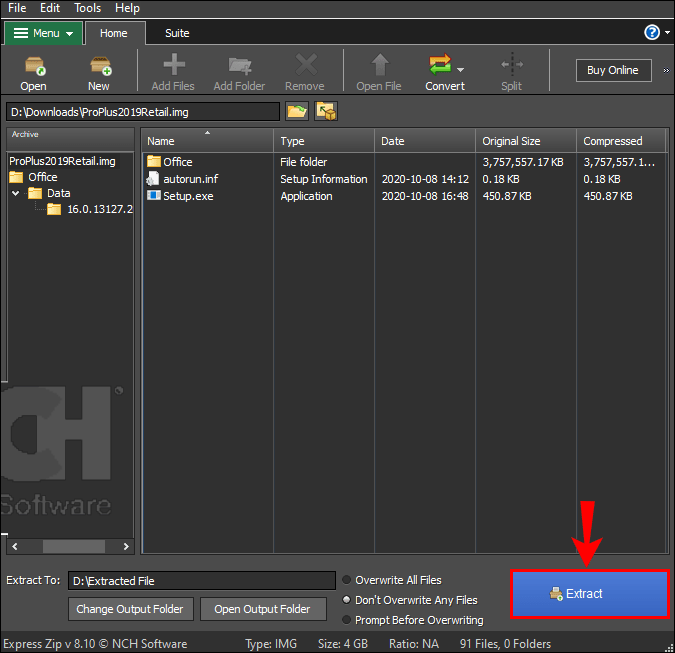






![Las mejores extensiones VPN para Chrome [2023]](https://www.macspots.com/img/other/E5/best-vpn-extensions-for-chrome-2023-1.jpg)

